
Reinstalar Windows 10 [paso a paso]
![Reinstalar Windows 10 [paso a paso]](https://softwareyhardware.com/wp-content/uploads/2023/09/40dd6a16b4d66161d7893e2cdd77f94c-e1695739963133.jpg)
Si estás experimentando problemas con tu sistema operativo Windows 10 o simplemente deseas comenzar de nuevo con una instalación limpia, reinstalar Windows 10 puede ser la solución. Aunque puede parecer una tarea complicada, en realidad es un proceso sencillo que se puede llevar a cabo siguiendo algunos pasos clave. En esta guía paso a paso, te mostraremos cómo reinstalar Windows 10 de manera efectiva y sin complicaciones. Desde la preparación previa hasta la instalación y configuración del sistema operativo, te guiaremos en cada etapa para que puedas disfrutar de un Windows 10 fresco y optimizado en tu dispositivo. ¡Comencemos!
Aprende fácilmente cómo reinstalar Windows 10 en tu computadora siguiendo estos simples pasos
Reinstalar el sistema operativo en nuestra computadora puede ser una tarea intimidante, pero con estos simples pasos, podrás aprender fácilmente cómo reinstalar Windows 10 en tu equipo.
El primer paso es hacer una copia de seguridad de todos tus archivos importantes. Puedes utilizar un disco duro externo o una nube para almacenar tus datos.
A continuación, debes descargar la herramienta de creación de medios de Windows 10 desde el sitio oficial de Microsoft. Esta herramienta te permitirá crear un USB de instalación con el sistema operativo.
Una vez que hayas descargado la herramienta, conecta un USB vacío con al menos 8GB de espacio en tu computadora.
Luego, ejecuta la herramienta de creación de medios y sigue las instrucciones en pantalla para crear el USB de instalación de Windows 10.
Ahora, reinicia tu computadora y ingresa a la BIOS o al menú de arranque. Esto se hace presionando ciertas teclas, como F2 o F12, dependiendo del modelo de tu computadora.
Una vez que estés en la BIOS o en el menú de arranque, configura tu computadora para arrancar desde el USB que creaste en el paso anterior.
Guarda los cambios en la BIOS o en el menú de arranque y reinicia tu computadora nuevamente.
Al reiniciar, tu computadora debería arrancar desde el USB de instalación de Windows 10. Sigue las instrucciones en pantalla para instalar el sistema operativo en tu equipo.
Una vez que la instalación haya finalizado, configura tu computadora con tu nombre de usuario, contraseña y preferencias personales.
¡Y eso es todo! Ahora tienes tu computadora con Windows 10 recién instalado y listo para ser utilizado.
Reinstalar Windows 10 puede ser una tarea sencilla si sigues estos simples pasos. Recuerda siempre hacer una copia de seguridad de tus archivos importantes y estar atento a las instrucciones en pantalla. ¡Buena suerte!
La reinstalación de Windows 10 es una habilidad útil para cualquier usuario de computadoras. Mantener nuestro sistema operativo actualizado y limpio es esencial para un rendimiento óptimo. ¿Has tenido que reinstalar Windows 10 alguna vez? ¿Tienes algún otro consejo o truco para compartir? ¡Deja tus comentarios y sigamos aprendiendo juntos!
Guía paso a paso: Aprende cómo restablecer o reinstalar Windows 10 y darle un nuevo inicio a tu computadora
Si estás experimentando problemas con tu computadora y sientes que es hora de darle un nuevo inicio, restablecer o reinstalar Windows 10 puede ser la solución. Afortunadamente, este proceso no es tan complicado como podría parecer. En esta guía paso a paso, aprenderás cómo hacerlo.
Primero, es importante destacar que restablecer y reinstalar Windows 10 son dos acciones diferentes. Restablecer te permitirá mantener tus archivos personales mientras se eliminan las aplicaciones y configuraciones personalizadas. Por otro lado, reinstalar te dará una experiencia más «limpia», eliminando todo y comenzando desde cero.
Para restablecer Windows 10, sigue estos pasos:
- Ve a la configuración de Windows haciendo clic en el icono de Windows en la esquina inferior izquierda y seleccionando «Configuración».
- En la ventana de configuración, selecciona «Actualización y seguridad».
- En el menú de la izquierda, elige «Recuperación».
- Bajo la sección «Restablecer este PC», haz clic en «Comenzar».
- Sigue las instrucciones en pantalla y selecciona la opción adecuada según tus preferencias.
Si prefieres reinstalar Windows 10 desde cero, estos son los pasos a seguir:
- Descarga la herramienta de creación de medios de Windows 10 desde el sitio web oficial de Microsoft.
- Usa la herramienta para crear un medio de instalación, ya sea en un DVD o una unidad flash USB.
- Inserta el medio de instalación en tu computadora y reinicia.
- Sigue las instrucciones en pantalla para instalar Windows 10.
Restablecer o reinstalar Windows 10 puede ser una excelente manera de solucionar problemas y darle un nuevo inicio a tu computadora. Sin embargo, recuerda que es importante hacer una copia de seguridad de tus archivos importantes antes de realizar cualquiera de estas acciones.
En resumen, aprender cómo restablecer o reinstalar Windows 10 puede ser una habilidad útil para cualquier usuario de computadora. Ya sea que estés experimentando problemas o simplemente quieras empezar de nuevo, este proceso te permitirá darle un nuevo inicio a tu sistema operativo. Entonces, ¿estás listo para comenzar?
Guía paso a paso: Cómo reinstalar Windows 10 y eliminar todos tus datos de manera segura
Reinstalar Windows 10 y eliminar todos los datos de manera segura es una tarea importante para aquellos que desean comenzar de nuevo en su sistema operativo. Afortunadamente, existen guías paso a paso disponibles para seguir este proceso de manera efectiva.
Una de las principales ventajas de reinstalar Windows 10 es que puedes eliminar todos los archivos y configuraciones antiguos que ya no necesitas. Esto puede ayudar a mejorar el rendimiento de tu computadora y solucionar problemas de software que puedas estar experimentando.
Para empezar, asegúrate de hacer una copia de seguridad de todos tus datos importantes. Esto es crucial, ya que la reinstalación de Windows eliminará todos los archivos y programas de tu disco duro. Una vez que hayas guardado tus archivos en un lugar seguro, puedes proceder con el proceso de reinstalación.
Primero, necesitarás descargar la herramienta de creación de medios de Microsoft desde su sitio web oficial. Esta herramienta te permitirá crear un archivo de instalación de Windows 10 en una unidad USB o en un DVD. Una vez que hayas creado el medio de instalación, reinicia tu computadora y configura la secuencia de arranque para que se inicie desde el medio de instalación.
Una vez que hayas iniciado desde el medio de instalación, sigue las instrucciones en pantalla para reinstalar Windows 10. Durante el proceso de instalación, se te pedirá que elijas la opción de eliminar todos los datos del disco duro. Esta opción asegurará que todos los archivos antiguos sean eliminados de manera segura.
Es importante tener en cuenta que este proceso eliminará todos los datos de tu disco duro, incluyendo programas, archivos personales y configuraciones. Por lo tanto, asegúrate de haber hecho una copia de seguridad de todo lo que necesitas antes de continuar.
Una vez que hayas completado la reinstalación de Windows 10 y eliminado todos tus datos antiguos, puedes comenzar a configurar tu sistema operativo desde cero. Esto incluirá la instalación de programas y la configuración de preferencias personales.
En resumen, la reinstalación de Windows 10 y la eliminación de todos los datos de manera segura es un proceso que puede mejorar el rendimiento de tu computadora y solucionar problemas de software. Con una guía paso a paso, puedes realizar este proceso de manera efectiva y comenzar de nuevo en tu sistema operativo.
¿Has tenido que reinstalar Windows 10 alguna vez? ¿Cuál fue tu experiencia? ¿Tienes algún consejo adicional para aquellos que deseen realizar este proceso?
Reflexión:
La reinstalación de Windows 10 puede ser una solución efectiva para aquellos que deseen comenzar de nuevo en su sistema operativo. Sin embargo, es importante tener en cuenta que este proceso eliminará todos los datos de tu disco duro. Por lo tanto, es crucial hacer una copia de seguridad de todos los archivos importantes antes de continuar. Además, seguir una guía paso a paso puede ayudarte a realizar este proceso de manera efectiva y sin problemas. ¿Estás pensando en reinstalar Windows 10? Recuerda considerar todas las precauciones necesarias antes de proceder.
Guía paso a paso: Cómo realizar una instalación impecable de Windows 10 desde cero
Guía paso a paso: Cómo realizar una instalación impecable de Windows 10 desde cero
Realizar una instalación de Windows 10 desde cero puede ser un proceso sencillo si se siguen los pasos adecuados. En esta guía paso a paso, te mostraremos cómo realizar una instalación impecable de Windows 10, asegurando que el sistema operativo funcione de manera óptima.
Antes de comenzar, es importante asegurarse de tener una copia de seguridad de todos los archivos importantes, ya que la instalación desde cero implicará la eliminación de todos los datos existentes en el disco duro.
Paso 1: Preparar una unidad de instalación
Para comenzar, necesitarás una unidad USB o un DVD con al menos 8 GB de capacidad. Descarga la herramienta de creación de medios de Microsoft desde su sitio web oficial y sigue las instrucciones para crear una unidad de instalación.
Paso 2: Configurar la BIOS
Una vez que tengas la unidad de instalación lista, reinicia tu computadora y accede a la BIOS. En la sección de arranque, asegúrate de que la unidad USB o DVD esté configurada como la primera opción de arranque.
Paso 3: Iniciar la instalación
Inserta la unidad de instalación en tu computadora y reinicia nuevamente. La instalación de Windows 10 se iniciará automáticamente. Sigue las instrucciones en pantalla para seleccionar el idioma, la distribución del teclado y otros ajustes básicos.
Paso 4: Personalizar la instalación
En este paso, tendrás la opción de personalizar la instalación según tus preferencias. Puedes elegir qué tipo de instalación deseas realizar (actualización o instalación personalizada), así como también puedes seleccionar la partición en la que deseas instalar Windows 10.
Paso 5: Configurar la cuenta de usuario
Una vez finalizada la instalación, se te pedirá que configures una cuenta de usuario. Puedes optar por utilizar una cuenta existente o crear una nueva. Es importante recordar la contraseña de la cuenta para futuros accesos.
Paso 6: Actualizar controladores y programas
Una vez que hayas iniciado sesión en Windows 10, es recomendable actualizar los controladores y programas para asegurarte de tener la última versión y mejorar la estabilidad del sistema operativo.
Realizar una instalación impecable de Windows 10 desde cero puede parecer un proceso complicado, pero siguiendo los pasos adecuados, puedes lograrlo de manera exitosa. Recuerda siempre tener una copia de seguridad de tus archivos importantes y seguir las instrucciones cuidadosamente.
¿Has realizado alguna vez una instalación de Windows 10 desde cero? ¿Cuáles fueron tus experiencias y consejos? ¡Comparte tus opiniones en los comentarios!
Esperamos que esta guía paso a paso te haya sido de gran ayuda para reinstalar Windows 10 en tu equipo. Recuerda seguir las instrucciones detalladamente y realizar respaldos de tus archivos importantes antes de iniciar el proceso. Si tienes alguna pregunta o necesitas más información, no dudes en dejarnos un comentario. ¡Buena suerte y hasta la próxima!
Saludos,
El equipo de Windows 10
¡Hasta pronto!
https://youtu.be/7fR18zv88tY
Deja una respuesta







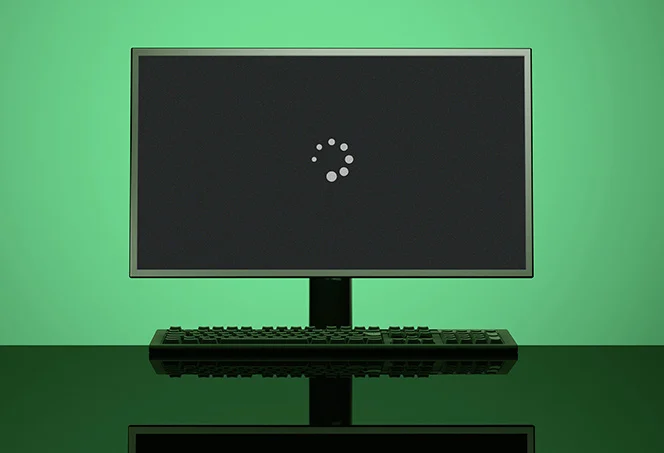



Artículos relacionados